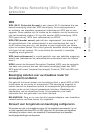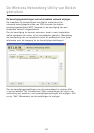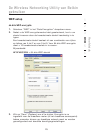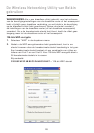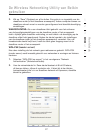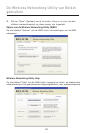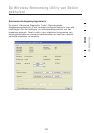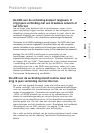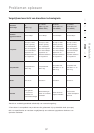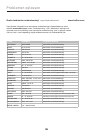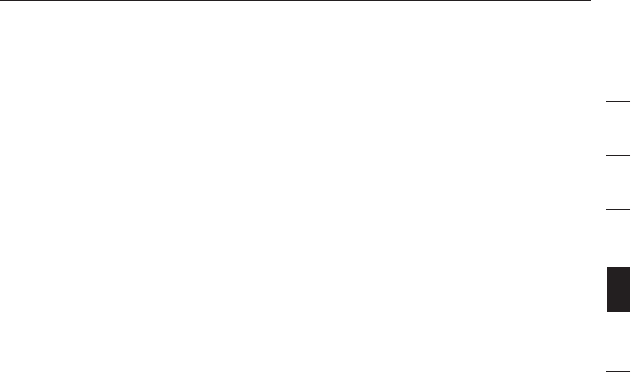
31
Problemen oplossen
Hoofdstuk
31
1
2
3
4
5
6
3. De weergave in het scherm dat geopend wordt, hang af van
het type netwerkkaart dat u hebt. Elke utility zou echter een
overzicht van “Available Networks” (Beschikbare netwerken)
moeten tonen.
Beschikbare netwerken zijn draadloze netwerken waarmee u een
verbinding tot stand kunt brengen. Als u gebruik maakt van een
802.11g (G+) router of van een 802.11g (54g) router van Belkin, dan is
de standaard naam “Belkin54g”.
Als u gebruik maakt van een 802.11b-router van Belkin, dan is de
standaard naam “WLAN”. Als u GEEN router van Belkin gebruikt,
zie dan de handleiding van uw router voor de standaardnaam.
De naam van het draadloze netwerk verschijnt onder “Available
Networks” (Beschikbare netwerken).
Als de juiste netwerknaam in het overzicht van “Available
Networks” (Beschikbare netwerken) staat, kunt u als volgt een
draadloze verbinding tot stand brengen:
1. Klik op de juiste netwerknaam in het overzicht met beschikbare
netwerken.
2. Indien voor het netwerk beveiligingsinstellingen (encryptie)
zijn geactiveerd, dient u de netwerksleutel in te voeren.
Klik op “Connect” (Verbinding maken). Meer informatie over
beveiliging vindt u in het hoofdstuk “Beveiliging van uw WiFi-
netwerk” op pagina 19 van deze handleiding.
3. Binnen enkele seconden wordt het pictogram in de taakbalk,
rechts onderin uw scherm groen, om aan te geven dat u
verbinding heeft met het netwerk.
Als u nog steeds geen toegang tot internet kunt krijgen, nadat
u een verbinding tot stand hebt gebracht met het draadloze
netwerk, neem dan contact op met de afdeling Technische
Ondersteuning van Belkin.